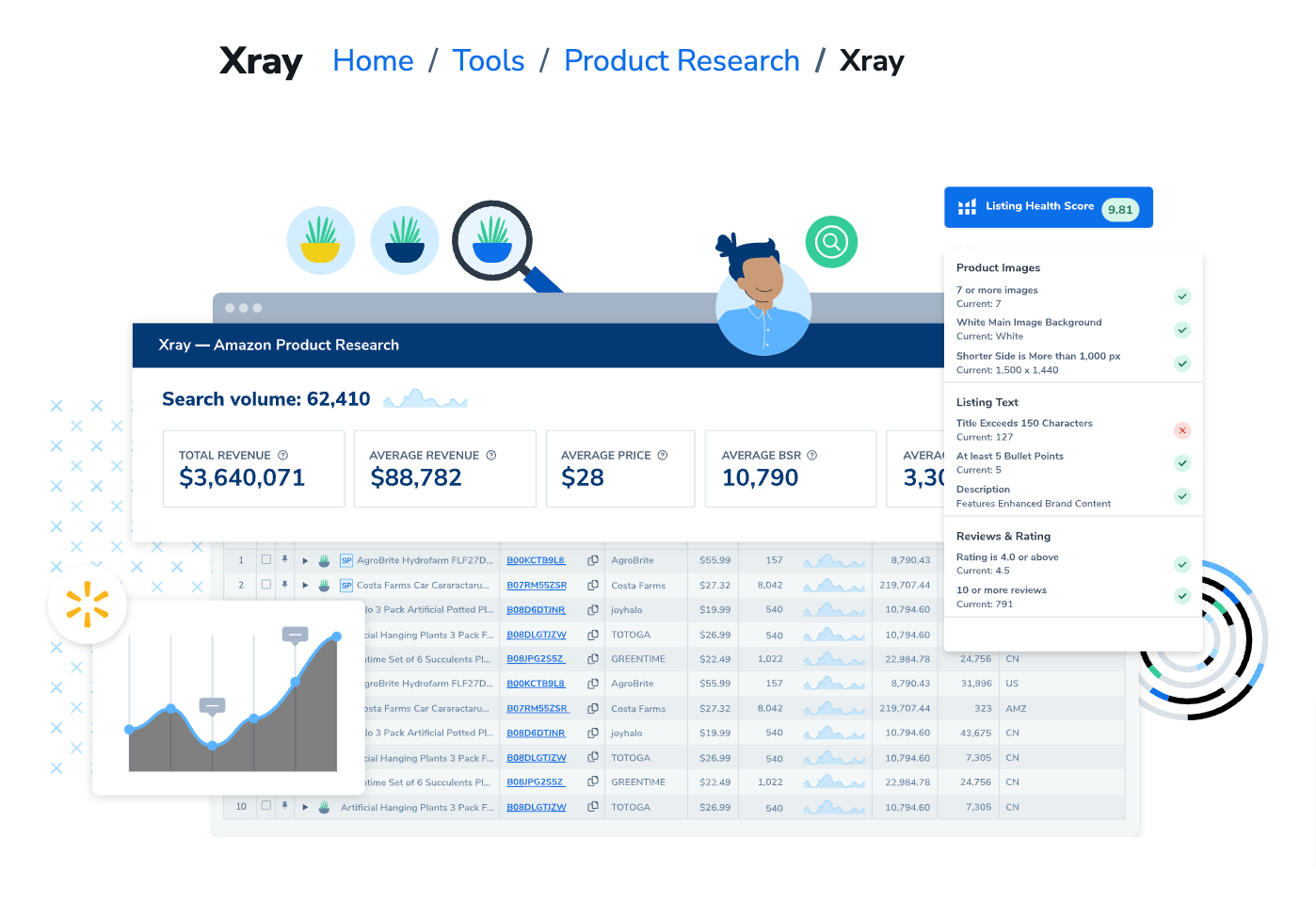Helium 10 Chrome Rozszerzenie X-Ray jest jednym z wielu narzędzi dostarczanych przez Helium 10 jako część ich zestawu narzędzi dla sprzedawców Amazon.
Helium 10 to narzędzie do badania produktów, które pomaga sprzedawcom zidentyfikować dochodowe nisze (te o dużym popycie, ale małej konkurencji) i konkretne produkty w tych niszach.
Jak można się spodziewać, prześwietlenie może zostać wykorzystane do identyfikacji produktów, które można sprzedać z najwyższym możliwym zyskiem.
Podobnie jak w przypadku wszystkich narzędzi Helium 10, wszystkie dane analizowane przez X-Ray pochodzą bezpośrednio od Amazon. Oznacza to, że nie ma miejsca na błędy i niedokładności.
Co to jest rozszerzenie Helium 10 Chrome?
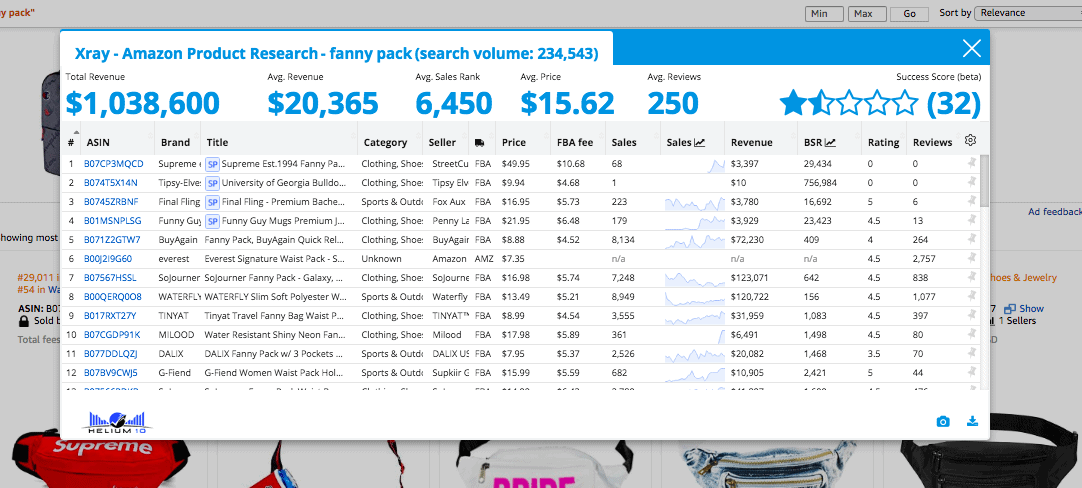
Genialne rozszerzenie Helium 10 Chrome udostępnia X-Ray i inne funkcje Helium 10. Aby znaleźć najlepsze produkty dla Twojego sklepu, użyj X-Ray w połączeniu z rozszerzeniem Helium 10 Chrome.
Moim zdaniem Ninja Narzędzie do badania produktów Amazon jest Hel 10.
Możesz go użyć, aby uzyskać natychmiastowy dostęp do wielu informacji i statystyk, takich jak wskaźniki sprzedaży, koszty, prognozy przychodów, analizy PPC i wiele innych, z jednego miejsca.
X-Ray pomaga klientom w znalezieniu produktów do sprzedaży w ich sklepach, dostarczając informacji o bestsellerach Amazona.
Zapewnia również wgląd w produkty i prognozy sprzedaży dla każdego odkrytego wyniku. Z tego powodu rozszerzenie może pomóc ludziom w tworzeniu bardziej udanych Amazon FBA lista.
Po zainstalowaniu rozszerzenia Chrome pierwszą rzeczą, którą zauważysz, są te małe wtyczki.
Jeśli masz zainstalowane rozszerzenie Chrome, za każdym razem, gdy znajdziesz się w środowisku podobnym do Amazon, pojawią się nowe rzeczy, których wcześniej nie miałeś, więc nie będziesz musiał wchodzić na stronę i szukać BSR i jakiej kategorii lub podkategorie są tam, ponieważ będzie w tym.
Jak zainstalować rozszerzenie Helium 10 do Chrome?
Kroki: 1. Otwórz Google Chrome: Upewnij się, że masz zainstalowaną przeglądarkę Google Chrome na swoim komputerze. Rozszerzenie Helium 10 Chrome zostało zaprojektowane specjalnie dla przeglądarki Chrome.
Kroki: 2. Odwiedź stronę Helium 10: Przejdź do oficjalnej strony internetowej Helium 10. Możesz to zrobić wyszukując „Helium 10” w preferowanej wyszukiwarce lub wpisując „https://www.helium10.com” w pasku adresu.
Kroki: 3 Zarejestruj się lub zaloguj: Jeśli masz już konto Helium 10, zaloguj się. Jeśli nie, konieczne będzie założenie konta.
Kroki: 4. Uzyskaj dostęp do strony rozszerzenia Helium 10 dla przeglądarki Chrome: Po zalogowaniu przejdź do strony rozszerzenia Helium 10 dla przeglądarki Chrome. Zwykle można je znaleźć w sekcji „Narzędzia” lub „Rozszerzenie Chrome” na stronie internetowej Helium 10.
Kroki: 5. Kliknij „Zainstaluj rozszerzenie” lub podobne: Na stronie rozszerzenia powinien pojawić się przycisk lub link z napisem „Zainstaluj rozszerzenie” lub „Dodaj do Chrome”. Kliknij na to.
Kroki: 6. Potwierdzenie: Pojawi się wyskakujące okienko z pytaniem, czy chcesz dodać rozszerzenie Helium 10 do przeglądarki Chrome. Kliknij „Dodaj rozszerzenie”.
Kroki: 7. Instalacja: Chrome rozpocznie pobieranie i instalację rozszerzenia Helium 10. Może pojawić się pasek postępu, a po zakończeniu otrzymasz powiadomienie.
Kroki: 8. Uzyskaj dostęp do rozszerzenia: Aby uzyskać dostęp do rozszerzenia Helium 10, zazwyczaj znajdziesz jego ikonę w prawym górnym rogu przeglądarki Chrome, w pobliżu paska adresu. Często wygląda jak logo „H10”. Kliknij na niego, aby otworzyć rozszerzenie.
Kroki: 9. Zaloguj się na swoje konto Helium 10: W rozszerzeniu może być konieczne zalogowanie się przy użyciu danych konta Helium 10, aby uzyskać dostęp do jego funkcji.
Kroki: 10. Zacznij używać helu 10: Po zalogowaniu możesz zacząć korzystać z różnych narzędzi i funkcji oferowanych przez rozszerzenie Helium 10 dla sprzedawców Amazon.
Jak korzystać z prześwietlenia helem 10?
Kroki: 1. Zainstaluj rozszerzenie Helium 10 dla chromu, aby rozpocząć wyszukiwanie produktów za pomocą promieni rentgenowskich.
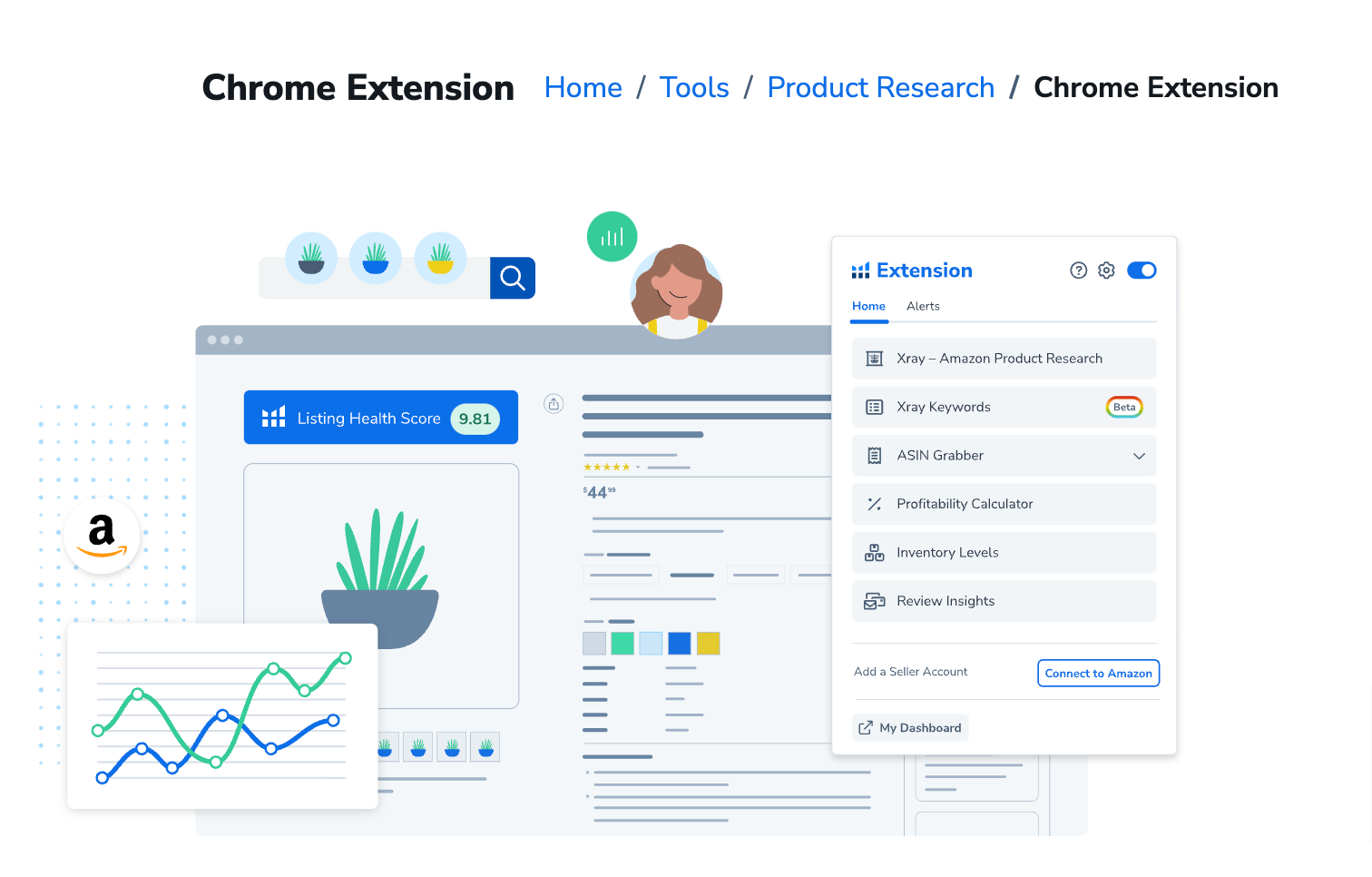
Kroki: 2 Kliknij rozszerzenie X-ray chrome i skonfiguruj sklep sukcesu dla swojego produktu Amazon.
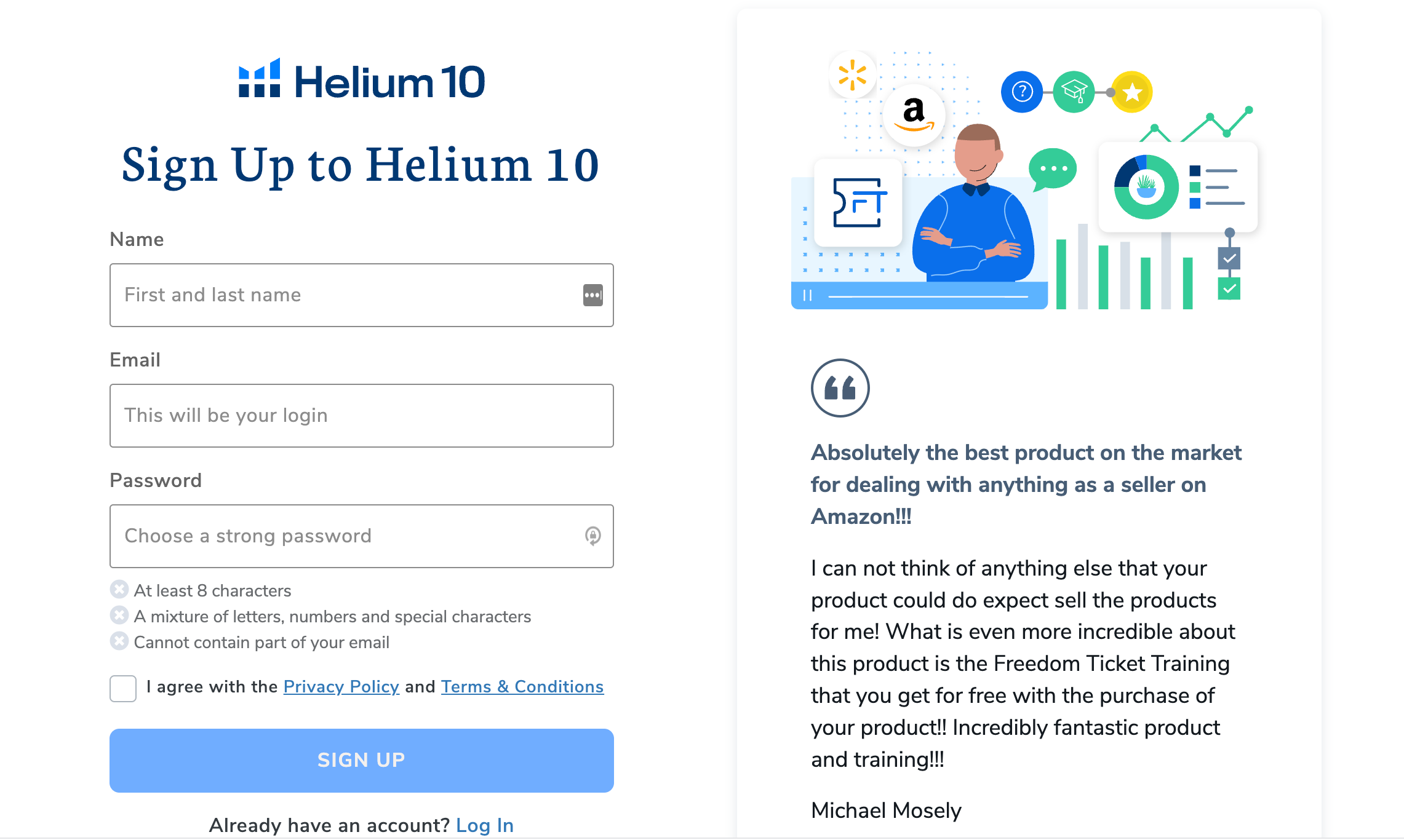
Kroki: 3 W ustawieniach wybierz kryteria dla widoku najwyższego poziomu 10 najlepszych produktów, które Xray wyświetla z wyszukiwania.
Aby to zrobić, musisz wybrać minimalny przychód i minimalną liczbę recenzji. Wynik sukcesu zależy od dwóch czynników sukcesu: przychodów i recenzji.
Otwórz pole wyszukiwania Amazon i wpisz termin, który chcesz wyszukać. Po kliknięciu Szukaj, otrzymasz listę wszystkich produktów. Kliknij rozszerzenie i zdjęcie rentgenowskie, aby otworzyć pudełko.
W ten sposób otrzymasz listę wszystkich istotnych danych produktów i posortujesz produkty w zależności od danych.
Helium 10 XRay: Funkcje
Zacznijmy od założenia, że masz na myśli konkretną specyfikację produktu. Musisz znaleźć przedmioty, których szuka duża liczba osób, a także produkty o niewielkiej konkurencji.
Jeśli są już tysiące sprzedawców danego produktu, sprzedawanie tych samych towarów nie jest dobrym pomysłem, ponieważ będzie zbyt duża konkurencja. Oto kilka przykładów możliwych wartości tych parametrów:
- Wymagana jest minimalna wielkość sprzedaży wynosząca 5,000 USD.
- Maksymalnie pięćdziesiąt recenzji.
- Maksymalna liczba 100 konkurujących elementów
Możesz jeszcze bardziej zawęzić wyszukiwanie, określając parametry, takie jak wysokość wagi, opłaty Amazon lub liczba zdjęć.
Helium 10 Black Box wyszukuje produkty spełniające te kryteria i ustawienia. Jest to bardzo przydatne narzędzie, które pozwala wygenerować setki pomysłów na produkty w bardzo krótkim czasie.
Kalkulator rentowności Helium 10 Xray
Po uruchomieniu kalkulatora rentowności Helium 10 Xray możesz natychmiast określić wydatki, marżę i opłaty związane z produktem.
Za pomocą tego narzędzia możesz określić, czy produkt opłaca się sprzedać, na podstawie relacji kosztów do marży.
Pamiętaj, że nie ma większego znaczenia, co zrobisz, jeśli Twoja marża zysku będzie zbyt niska. Możesz mieć trudności zarabiać wystarczająco dużo pieniędzy aby przetrwać resztę życia.
Helium 10 poziomów ekwipunku XRay
Możesz zbierać informacje na temat poziomu zapasów posiadanych przez konkurencję. Przejdź do strony produktu na Amazon, który Cię interesuje i sprawdź stany magazynowe.
Jak zainstalować rozszerzenie Chrome i nawigować po nim?
Helium 10 jest dumny nie tylko z tego, że definiuje sukces właścicieli firm, ale także z tego, że czyni go bardziej dostępnym dla wszystkich, jako czołowy w branży dostawca narzędzi sprzedażowych dla Amazon.
„Przenośny zestaw narzędzi”, który masz do dyspozycji, zasadniczo zmieni sposób prowadzenia badań rynkowych. Dzięki rozszerzeniu Helium 10 Chrome możesz poznać opłacalność produktu, FBA koszty, przeglądaj dane, zapasy i nie tylko podczas przeglądania Amazon.
Ta wtyczka do przeglądarki Google Chrome jest najpopularniejsza wśród Sprzedawcy Amazon na całym świecie. Rozszerzenie jest obecnie aktywne na ponad 700,000 XNUMX maszyn jednocześnie.
Jak dodać rozszerzenie Chrome do przeglądarki
Krok 1. Przejdź do strony rozszerzenia pod adresem helium10.com. Ten link (helium10.com/extension) lub adres URL przeniesie Cię bezpośrednio do strony w sklepie Chrome Web Store, skąd możesz pobrać rozszerzenie do Chrome.
Krok 2. Wybierz przycisk Dodaj do Chrome z menu.

Krok 3. Wybierz przycisk Dodaj rozszerzenie na pasku narzędzi.
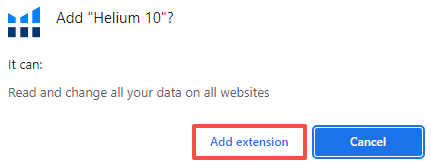
Krok 4. Po skutecznym zainstalowaniu rozszerzenia Chrome zauważysz, że wyświetlił się komunikat potwierdzający.
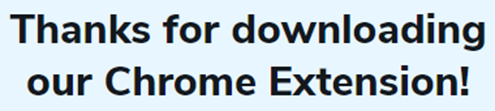
Krok 5. Aby włączyć rozszerzenie Helium 10, otwórz menu rozwijane dla rozszerzeń Chrome i wybierz rozszerzenie z listy.
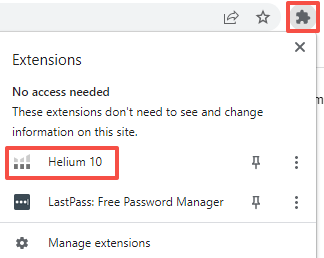
Krok 6. Jeśli nie jesteś zalogowany do Helium 10, otrzymasz powiadomienie z prośbą o założenie konta lub zalogowanie się na istniejące konto.
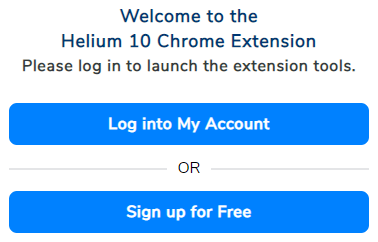
Krok 7. Po pomyślnym zalogowaniu prosimy o jak najszybsze zapoznanie się z dostępnymi opcjami i dostosowanie ich do swoich preferencji. Aby uzyskać dostęp do ustawień, kliknij symbol przypominający koło zębate w menu rozszerzenia Chrome.
![]()
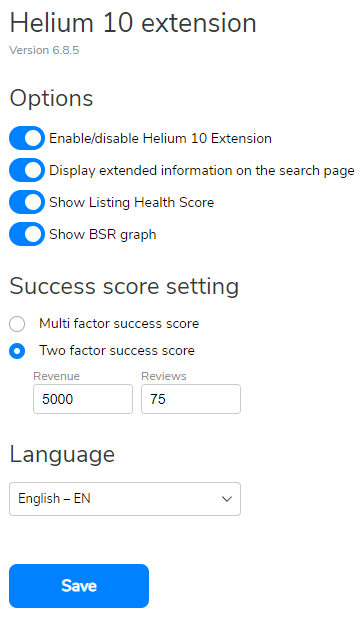
Krok 8. Aby aktywować pełną funkcjonalność rozszerzenia Chrome, musisz upewnić się, że rozszerzenie jest włączone we wszystkich odwiedzanych witrynach.
Aby z niego skorzystać, kliknij ikonę rozszerzenia, następnie trzy pionowe kropki obok Helium 10, a następnie opcję z napisem Może to odczytywać i zmieniać dane witryny, a na koniec opcja, która mówi We wszystkich witrynach.
Z tego powodu rozszerzenie będzie teraz działać poprawnie Alibaba.com, Walmart.comi Shopify.com.
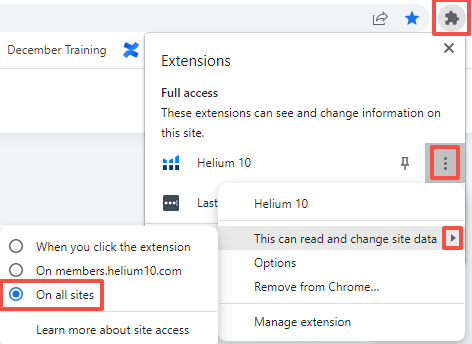
Korzyści z rozszerzenia Helium 10 Chrome
- Zdobycie dobrego produktu na rynku nigdy nie było łatwiejsze.
- Możesz przeprowadzić gruntowną analizę produktów i słów kluczowych bezpośrednio w przeglądarce.
- Przeglądaj towary od razu, aby w pełni wykorzystać szanse sprzedaży
- Uzyskaj pełny obraz tego, czego chcą ludzie.
- Dowiedz się o możliwych towarach, przeczytaj szczegółowe recenzje i dowiedz się, jak dobrze mogą się sprzedawać.
Co mam zrobić, gdy moje rozszerzenie Helium 10 Chrome przestanie działać?
Załóżmy, że masz problemy z rozszerzeniem Helium 10 do przeglądarki Chrome. W takim przypadku sugerujemy wykonanie prostych i praktycznych kroków opisanych poniżej, zanim skontaktujesz się z obsługą klienta.
1. Upewnij się, że wszystkie rozszerzenia Chrome są zaktualizowane.
Rozszerzenia Chrome często aktualizują się automatycznie w twoim systemie; może się jednak zdarzyć, że aktualizacje nie zostaną wprowadzone.
Zdecydowanie zalecamy aktualizację rozszerzeń do najnowszych wersji. Aby zaktualizować rozszerzenia Chrome, wykonaj następujące kroki:
1. Połącz się z Internetem za pomocą przeglądarki Google Chrome. (Prawdopodobnie odwiedzasz tę witrynę za pomocą przeglądarki Chrome, ale jeśli korzystasz z innej przeglądarki, otwórz nowe okno w przeglądarce Chrome.)
2. W pasku adresu u góry okna przeglądarki wpisz chrome:/extensions. Kliknij przycisk „Dodaj rozszerzenie”.
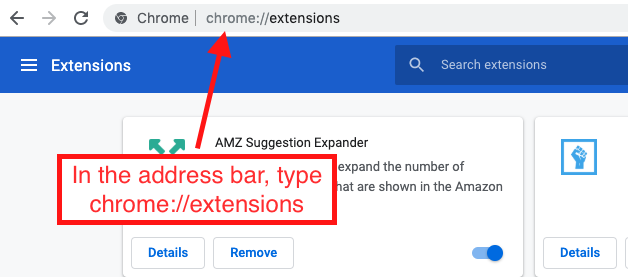
3. Aby aktywować tryb programisty, kliknij przycisk suwaka znajdujący się po prawej stronie słowa „Tryb programisty” na samej górze strony Rozszerzenia.
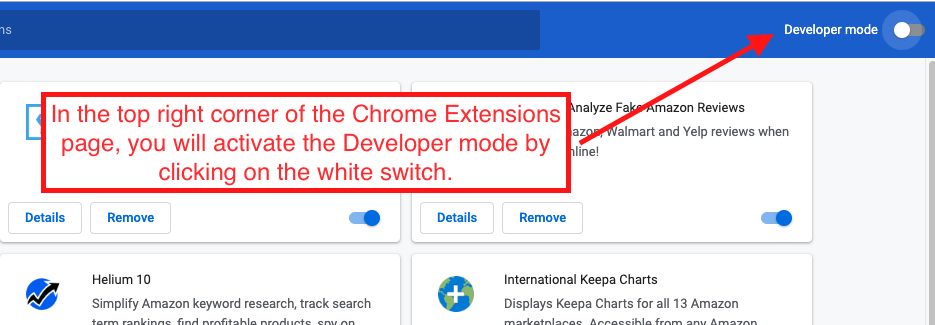
4. Zobaczysz trzy nowe przyciski w lewym górnym rogu okna, bezpośrednio za niebieskim paskiem tytułu rozszerzeń. Aby zaktualizować, wybierz odpowiedni przycisk.

Ta czynność spowoduje ręczną aktualizację wszystkich rozszerzeń do najnowszej wersji. Kliknij ponownie przycisk suwaka w prawym górnym rogu, aby wyjść z trybu programisty. Spowoduje to powrót do trybu standardowego. Trzy przyciski związane z programistami zostaną usunięte.
Sprawdź, czy konflikty wpływające na rozszerzenie Chrome Helium 10 zostały rozwiązane po zaktualizowaniu rozszerzeń Chrome.
Jeśli rozszerzenie działa poprawnie, powinieneś kontynuować badanie produktu. Jeżeli rozszerzenie w dalszym ciągu nie działa poprawnie kolejnym krokiem jest aktualizacja przeglądarki Chrome.
2. Usuń wszystkie swoje obecne pliki cookie.
Pliki cookie z innej witryny mogą zakłócać działanie przeglądarki Helium 10 Chrome, co jest trzecią możliwą przyczyną błędu.
Pliki cookie są funkcjonalne, ponieważ zapisują historię przeglądania, umożliwiając stronom internetowym łatwe rozpoznawanie Cię i dostarczanie odpowiednich informacji za każdym razem, gdy odwiedzasz te strony.
Mogą jednak powodować problemy z rozszerzeniem Helium 10 do przeglądarki Chrome, podobnie jak inne rozszerzenia do przeglądarki Chrome.
Jeśli usuniesz pliki cookies zapisane na Twoim komputerze, nastąpi wylogowanie ze wszystkich odwiedzanych stron internetowych, a wszelkie zapisane preferencje zostaną utracone. Historia plików cookie w przeglądarce Chrome powinna zostać wyczyszczona.
3. Upewnij się, że masz najnowszą wersję Chrome.
Możliwe, że przeglądarka Chrome na Twoim komputerze wymaga aktualizacji. Chrome aktualizuje się automatycznie przez większość czasu, ale wygląda na to, że Twój komputer nie był w stanie dokończyć aktualizacji.
Aby zaktualizować przeglądarkę Chrome, postępuj zgodnie ze szczegółowymi instrukcjami dostarczonymi przez Chrome dla urządzenia, którego używasz.
Najczęściej zadawane pytania:
❔Co to jest rozszerzenie Helium 10 do przeglądarki Chrome i jakie korzyści przynoszą sprzedawcom w serwisie Amazon?
Rozszerzenie Helium 10 do przeglądarki Chrome to potężne narzędzie, które poprawia jakość sprzedaży na Amazon. Zapewnia dostęp do funkcji takich jak X-Ray, oferując wgląd w wskaźniki sprzedaży, koszty, prognozy przychodów i nie tylko w celu skutecznych badań produktów.
👉Jaką rolę odgrywa X-Ray w pomaganiu użytkownikom w znajdowaniu produktów do sprzedaży na Amazon?
X-Ray, zintegrowany z rozszerzeniem Helium 10 do przeglądarki Chrome, pomaga użytkownikom w badaniach produktów, dostarczając informacji o bestsellerach Amazon, oferując spostrzeżenia i prognozy sprzedaży.
👍Czy rozszerzenie Helium 10 do Chrome może służyć do optymalizacji ofert Amazon FBA?
Tak, rozszerzenie zawiera narzędzia takie jak Scribbles (obecnie Kreator list) służące do optymalizacji aukcji, sugerowania pokrycia słów kluczowych i zapewniania uwzględnienia ważnych terminów.
Przeczytaj także:
Wniosek: rozszerzenie Helium 10 do Chrome
Jako sprzedawca na Amazonie funkcja rentgenowska Helium 10 jest potężnym narzędziem, które może pomóc Ci zaoszczędzić czas i zidentyfikować możliwości zysku.
Eliminuje większość domysłów i pozwala przyjąć podejście oparte na danych przy wyborze produktu do sprzedaży na Amazon. Co więcej, pierwsze 50 zastosowań jest bezpłatnych, więc nie ma powodu, aby próbować.
Używaj go przez kilka dni, aby sprawdzić, czy zapewnia jakąkolwiek wartość, a jeśli tak, powinieneś rozważyć zakup subskrypcji Helium 10.